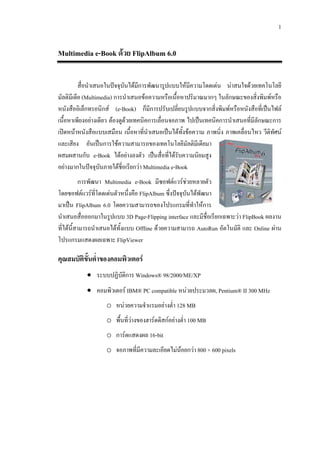More Related Content Similar to 20070204 flipalbum6 Similar to 20070204 flipalbum6 (20) 1. 1
Multimedia e-Book ดวย FlipAlbum 6.0
สื่อนําเสนอในปจจุบนไดมีการพัฒนารูปแบบใหมีความโดดเดน นาสนใจดวยเทคโนโลยี
ั
มัลติมีเดีย (Multimedia) การนําเสนอขอความหรือเนื้อหาปริมาณมากๆ ในลักษณะของสิ่งพิมพหรือ
หนังสืออิเล็กทรอนิกส (e-Book) ก็มีการปรับเปลี่ยนรูปแบบจากสิ่งพิมพหรือหนังสือที่เปนไฟล
เนื้อหาเพียงอยางเดียว ตองดูดวยเทคนิคการเลื่อนจอภาพ ไปเปนเทคนิคการนําเสนอที่มีลักษณะการ
เปดหนาหนังสือแบบเสมือน เนื้อหาที่นําเสนอเปนไดทงขอความ ภาพนิ่ง ภาพเคลื่อนไหว วีดิทศน
ั้ ั
และเสียง อันเปนการใชความสามารถของเทคโนโลยีมัลติมีเดียมา
ผสมผสานกับ e-Book ไดอยางลงตัว เปนสื่อที่ไดรับความนิยมสูง
อยางมากในปจจุบันภายใตชอเรียกวา Multimedia e-Book
่ี
การพัฒนา Multimedia e-Book มีซอฟตแวรชวยหลายตัว
โดยซอฟตแวรที่โดดเดนตัวหนึ่งคือ FlipAlbum ซึ่งปจจุบันไดพัฒนา
มาเปน FlipAlbum 6.0 โดยความสามารถของโปรแกรมที่ทําใหการ
นําเสนอสื่อออกมาในรูปแบบ 3D Page-Flipping interface และมีช่อเรียกเฉพาะวา FlipBook ผลงาน
ื
ที่ไดน้สามารถนําเสนอไดทั้งแบบ Offline ดวยความสามารถ AutoRun อัตโนมัติ และ Online ผาน
ี
โปรแกรมแสดงผลเฉพาะ FlipViewer
คุณสมบัติขนต่ําของคอมพิวเตอร
ั้
• ระบบปฏิบัติการ Windows® 98/2000/ME/XP
• คอมพิวเตอร IBM® PC compatible หนวยประมวลผ, Pentium® II 300 MHz
o หนวยความจําแรมอยางต่ํา 128 MB
o พื้นที่วางของฮารดดิสกอยางต่ํา 100 MB
o การดแสดงผล 16-bit
o จอภาพที่มีความละเอียดไมนอยกวา 800 × 600 pixels
2. 2
สราง e-Book งายและเร็ว
การสราง e-Book ที่จะแนะนําเปนเทคนิคการสรางที่งายและรวดเร็ว โดยผูสรางเพียงแต
เตรียมภาพที่จะใชประกอบ e-Book คัดลอกมาไวในโฟลเดอรใดโฟลเดอรหนึ่ง (ตัวอยางใหคดลอก
ั
โฟลเดอร Flower)
จากนั้นเปดโปรแกรม FlipAlbum จากเมนูคําสั่ง Start, Program, E-Book Systems,
FlipAlbum 6 Pro, FlipAlbum Pro จะปรากฏจอภาพทํางาน โดยสวนสําคัญของการสราง e-Book
อยางงายและเร็วนี้คือ จอภาพ QuickStart (ถาไมปรากฏใหเลือกคําสั่ง File, Start Wizard)
จากจอภาพ QuickStart มีขั้นตอนทํางานเพียง 3 ขั้นตอน ดังนี้
1. คลิกรายการ Open Folder แลวเลือกโฟลเดอรท่เี ตรียมภาพไวกอนหนานี้ (ตัวอยางคือ
โฟลเดอร Flower)
2. จากนั้นคลิกรายการ Page Layout เพื่อเลือกรูปแบบของสื่อ ทั้งนี้รูปแบบ Single image
per page เปนลักษณะการนําเสนอภาพแยกเปน 2 หนากระดาษ และรูปแบบ
Centerfold page เปนลักษณะการนําเสนอภาพบนกระดาษแผนใหญแผนเดียว ทั้งนี้เมื่อ
คลิกเลือกจะปรากฏ Effect สีขาวฟุงๆ รอบรูปแบบที่เลือก
3. 3
3. จากนั้นคลิกเลือก Themes เพื่อเลือกลักษณะปก และพืนหนังสือ
้
4. เมื่อครบทั้ง 3 ขั้นตอนก็คลิกปุม Finish โปรแกรมจะนําภาพทุกภาพในโฟลเดอรที่ระบุ
มาสรางเปน e-Book ใหอัตโนมัติ
4. 4
ควบคุม e-Book
e-Book ที่สรางแลว สามารถเปดดูไดโดยใชเทคนิคการคลิกเมาสบนหนากระดาษที่ตองการ
พลิก เชน ถาตองการเปดดูหนาถัดไปก็คลิกเมาสในหนากระดาษดานขวา หรือถาตองการเปด
ยอนกลับก็ใหคลิกเมาสในหนากระดาษดานซาย หรือจะใชปุมวงลอของเมาสเลื่อนขึ้นหรือเลื่อนลง
ก็ได (สําหรับเมาสที่มีปมวงลอ)
ุ
นอกจากนี้ยังสามารถใชเทคนิคการกดปุม
ขวาของเมาส แลวเลือกคําสั่ง Flip To เพื่อไปยัง
หนาตางๆ ที่ตองการ โดย
• Front Cover คือปกหนา
• Back Cover คือปกหลัง
• Overview คือหนาสรุปรวมเนื้อหา ซึ่งมีลักษณะเปนภาพขนาดเล็ก
(Thumbnails)
การทํางานของหนานี้ แบงเปน
การคลิกที่รูปภาพเล็ก เพื่อแสดงภาพแบบเต็มจอ กดปุม Esc เพื่อกลับสู
สภาวะปกติ
การคลิกที่ชื่อภาพ เพื่อเปดไปยังหนานั้นๆ
ใชเทคนิค Drag & Drop ชื่อไฟลภาพ เพื่อสลับตําแหนง
5. 5
คลิกปุมขวาของเมาสที่รูปเพื่อเปดเมนูลัดในการทํางาน
• Contents คือหนาสารบัญ โปรแกรมจะนําชื่อไฟลภาพหรือสื่อมาเปน
รายการสารบัญ ซึ่งสามารถปรับเปลี่ยนแกไขไดตามตองการ แตหามใชสัญลักษณ
พิเศษใดๆ เชน % ^ /
6. 6
• First Page คือหนาแรกของเนื้อหา
• Index คือหนาดัชนี โดยโปรแกรมจะทําดัชนีสืบคนดวยอักขระตัวแรก
ของชื่อไฟลภาพหรือสื่อ
เพิ่ม/ลบหนา
การเพิ่มหรือลบหนากระดาษ ตลอดจนหนาพิเศษตางๆ สามารถทําไดโดยเลือกจากเมนู
คําสั่ง Edit, Insert Page และ Edit, Delete Page
7. 7
ทํางานกับไฟล e-Book
e-Book ที่สรางดวย FlipAlbum จะมีสวนขยายไฟลเปน .opf และโปรแกรมจะสราง
โฟลเดอรสําหรับเก็บสื่อประกอบการสราง e-Book ทั้งหมดวา flpalbm_opf_files ดังนั้นเพื่อใหการ
ทํางานไมเกิดปญหาเกี่ยวกับไฟลประกอบตางๆ ควรสรางโฟลเดอรเฉพาะและนําไฟลประกอบ
ตางๆ มาเก็บรวมไวกอนจะเหมาะสมกวา
8. 8
ทํางานกับขอความ
e-Book ยอมหนีไมพนการทํางานกับขอความ ดังนัน FlipAlbum จึงไดเตรียมเครื่องมือ
้
เกี่ยวกับขอความคือ Annotation ในลักษณปุมเครื่องมือที่มสัญลักษณ ดังนี้
ี
ปรับแตงแกไข/เพิ่มเติมขอความ
การปรับแตงแกไข ใน e-Book ทําไดโดยการดับเบิลคลิกที่ขอความเดิม ซึ่งจะปรากฏเปน
กรอบขอความ และแถบเครื่องมือเกี่ยวกับขอความดังนี้
กรอบพิมพ
ขอความ
ปุมเลือกสีอักษร
กลุมคําสั่งปรับแตงขอความ
หลักการปรับแตงก็ใชหลักการเดียวกับการพิมพ/แกไขเอกสารทั่วไป
การเพิ่มขอความ
การเพิ่มขอความ จะตองตรวจสอบกอนวาขอความนั้นจะเพิ่มในหนาซาย หรือหนาขวาได
หรือไม โดยสังเกตจากปุมเครื่องมือ Insert Annotation ซึ่งจะถูกแบงครึ่ง ครึ่งซายคือการเพิ่ม
ขอความในกระดาษหนาซาย และครึ่งขวาคือการเพิ่มขอความในกระดาษหนาขวา (แตสามารถลาก
ยายไปมาไดอสระ)
ิ
หากปุมเครื่องมือ Insert Annotation ไมสามารถคลิกได แสดงวาหนากระดาษที่ปรากฏไม
สามารถปอนขอความได จะตองเพิ่มหนากระดาษที่สามารถปอนขอความไดดวยคําสั่ง Edit, Insert
Page, Left Page หรือ Right Page กอน
9. 9
ทํางานกับกรอบขอความ
กรอบขอความสามารถยอ/ขยาย และยายตําแหนงไดอิสระ
การกําหนดลักษณะพื้นของกรอบขอความ ทําไดโดยเลือกกรอบขอความแลวคลิกปุมขวา
ของเมาสที่กรอบขอความ จากนั้นเลือกคําสั่ง Effect โดย
• Transparent คือพื้นโปรงใส
• Translucent คือลักษณะพืนที่มีการลดคาความเขมของสี (สีเลือกได
้
จากรายการ Background Color…)
• Background Color การเลือกสีของพื้นกรอบขอความ
นอกจากนี้ยังสามารถกําหนดตําแหนงของกรอบขอความใหสัมพันธกับหนากระดาษ โดย
สามารถใชคําสั่ง Align จากการคลิกปุมขวาของเมาส เพื่อกําหนดตําแหนงการจัดวางที่สัมพันธกับ
หนากระดาษไดอยางงายและรวดเร็ว
สําหรับขอความในหนา Contents สามารถแกไขไดโดยคลิกปุมขวาของเมาสที่ชื่อ แลว
เลือกคําสั่ง Rename ทั้งนี้จะมีผลกับหนา Index โดยอัตโนมัติ สําหรับการใชงานภาษาไทยจะตองไป
ปรับแตงฟอนตของ Content และ Index จากเมนูคําสั่ง Edit, Customize Content/Index ใหรองรับ
ฟอนตภาษาไทยกอน
10. 10
ปรับแตงรูปภาพ
รูปภาพที่นําเขามาใสใน Album สามารถปรับแตงไดดวยเทคนิค ดังนี้
ยอ/ขยายรูปภาพ
การยอ/ขยายขนาดรูปภาพ สามารถทําไดหลากหลายวิธี ไดแก
• การยอ/ขยายดวย Handle
• การยอ/ขยายดวยเมนูคําสั่งทีละภาพ
• การยอ/ขยายแบบ Batch ซึ่งใหผลพรอมกันหลายๆ ภาพ
การยอ/ขยายดวยจุด Hanle
คลิกที่รูปภาพแลวปรับที่จุด Handle ของภาพ
จุด Handle
ในขณะปรับยอ/
ขยายขนาดภาพ
การยอ/ขยายดวยเมนูคําสั่ง
คลิกปุมขวาของเมาสที่รูปภาพ จากนันเลือกคําสั่ง Size Change…
้
กําหนดขนาดเปนพิกเซลจาก
รายการ New Size หรือ % จาก
รายการ Percentage of Original
ควรเลือก Keep Aspect Ratio
ดวย เพื่อใหภาพไดสัดสวนเดิม
11. 11
การยอ/ขยายพรอมกันทีละหลายภาพ
การปรับยอ/ขยายขนาดพรอมกันหลายภาพจะตองทํางานผาน Overview Page โดย
ทํางานในหนา Overview Page
เลือกภาพดวยเทคนิค
ยกเลิกการเลือกดวย
o กดปุม Ctrl เพื่อเลือกทีละภาพ คําสั่ง Deselect All
o เลือกคําสั่ง Select All เพื่อเลือกทุกภาพ
จากนั้นเลือกคําสั่ง Batch Select
ตอดวยคําสั่ง Size Change…
กําหนดคาขนาดภาพที่ตองการ เมื่อคลิกปุม OK โปรแกรมจะยอ/ขยายภาพตาม
คาที่กาหนดใหกับภาพทุกภาพที่เลือกโดยอัตโนมัติ
ํ
หมุนภาพ
ภาพที่นําเขามาบางภาพอาจจะมีแนวการแสดงผลไมเหมาะสม ซึ่งสามารถหมุนภาพให
เหมาะสมไดโดยคลิกปุมขวาของเมาสที่ภาพ แลวเลือกคําสั่ง Rotate จะปรากฏคําสั่งยอย ดังนี้
• Left by 90 หมุนไปทางซาย 90 องศา
• Right by 90 หมุนไปทางขวา 90 องศา
• By 180 หมุน 180 องศา
• By Other Angles หมุนโดยกําหนดมุนอิสระ
12. 12
แสดงภาพดวย Effect พิเศษ
นอกจากการยอ/ขยาย หรือหมุนภาพที่ไดแนะนําไปกอนหนา ยังสามารถใส Effect พิเศษ
ใหกับภาพเพื่อใหภาพมีความโดดเดนดวยกรอบลักษณะตางๆ ไดดวย คลิกปุมขวาของเมาสที่ภาพ
แลวเลือกคําสัง Effects จะปรากฏคําสั่งยอย ดังนี้
่
• Transparent ทําใหพนของภาพมีลักษณะโปรงใส
ื้
โดยโปรแกรมจะแสดงหลอดดูดสี (Eye Dropper) ใหคลิก
ณ ตําแหนงสีที่ตองการทําใหเปนสีโปรงใส
• 3D ทําใหภาพมีลักษณะนูนแบบ 3 มิติ
• Shadow ทําใหภาพมีเงา
• Select Crop Shape เลือกรูปทรงพิเศษ ซึ่งมีตัวเลือก ดังนี้
เมื่อคลิกรูปแบบที่ตองการแลวคลิกปุม OK ภาพดังกลาวจะแสดงผลดวยรูปแบบที่
เลือก เชน
13. 13
• Add/Edit Frame ใสกรอบใหกบรูปภาพ โดยมีลักษณะกรอบภาพ ดังนี้
ั
• คําสั่งๆ ตางในรายการ Effect สามารถยกเลิกไดโดยเลือกคําสั่งเดิมซ้ํา หรือเลือกคําสั่ง
Remove Crop Effect/Remove Frame เปนตน
ตกแตงรูปภาพ
บางครั้งภาพทีนํามาใช อาจจะเปนภาพซึ่งมีลักษณะที่ไมเหมาะสม เชน สวางเกินไป มืดไป
่
หรือตองการเลือกแสดงผลเฉพาะบางสวน ก็จะตองผานกระบวนการตกแตงรูปภาพดวยโปรแกรม
Image Editor กอน FlipAlbum ไดเตรียมฟงกชันนี้มาอํานวยความสะดวก โดยคลิกปุมขวาของเมาส
ที่รูปภาพแลวเลือกคําสั่ง Edit โปรแกรมจะเปดภาพผาน Image Editor ของ FlipAlbum ซึ่งมี
หนาตางทํางานดังนี้
14. 14
ซึ่งมีเครื่องมือใหเลือกใชงานหลายชิ้น ดังนี้
ตลอดจนคําสั่งปรับแตงภาพจากเมนู Images และ Color เชน คําสั่งปรับแตงภาพดวย Filter
คําสั่งปรับสี ความคมชัดของภาพ เปนตน
เพิ่มรูปภาพ
การเพิ่มรูปภาพใน e-Book ทําไดโดยคลิกปุมเครื่องมือ Insert Multi-media Objects
จากนั้นเลือกไดรฟ และโฟลเดอรที่ตองการเลือกรูปภาพ กรณีที่ไมปรากฏภาพตัวอยางให
คลิกที่ปุม จากนั้นเลือกภาพที่ตองการแลวลากมาวางในหนากระดาษ
กรณีที่ลากมาทับภาพเดิมหรือกรอบขอความเดิม โปรแกรมจะสอบถามการแทนที่ ดังนี้
หากตองการแทนที่ ใหคลิกปุม Yes หรือคลิกปุม No เพื่อแทรกเพิ่ม
การลบภาพ
การลบภาพ ทําไดงายโดยคลิกเลือกภาพแลวกดปุม Delete
หมายเหตุ สามารถยกเลิกการทํางานครั้งลาสุดไดโดยกดปุม Ctrl + Z
15. 15
แทรก ClipArt
FlipAlbum ไดเตรียม ClipArt สําเร็จรูปในลักษณะของกรอบภาพ และกรอบคําพูดไวใหใช
งาน โดยเลือกจากเมนูคําสั่ง Edit, Insert ClipArt…
16. 16
ปรับแตง e-Book
โดยปกติ e-Book จะถูกสรางดวย Themes ที่เลือกในขั้นตอน Wizard แตกสามารถ
็
ปรับเปลี่ยนไดภายหลัง โดยมีเทคนิคการปรับแตงดังนี้
การปรับเปลี่ยน Themes
ถาตองการปรับเปลี่ยน Themes ทั้งชุด ใหเลือกคําสั่ง Options, Set Themes ซึ่งจะปรากฏ
จอภาพใหเลือก Themes ดังนี้
เลือก Thems ที่ตองการแลวคลิกปุม OK
หมายเหตุ สามารถคัดลอกโฟลเดอร Themes จาก CD-ROM ไปใสไวในโฟลเดอร
C:Program FilesE-Book SystemsFlipAlbum 6 ProTemplate เพื่อเพิ่มชุด Themes
17. 17
การปรับเปลี่ยนแกไขเฉพาะหนา
การแกไขรูปแบบหนากระดาษยังสามารถปรับแกไขเฉพาะหนาทีตองการไดโดยคลิกปุม
่
ขวาของเมาสที่หนาแลวเลือกคําสั่ง Page Properties…
เลือกลักษณะพื้นของหนากระดาษไดจากคําสั่ง
o Default ใหใชคาเดียวกับคา Themes ที่เลือก
o Color เลือกใชสีเปนพื้นหนากระดาษ
o Texture เลือกจากไฟลภาพ
นอกจากนี้ยังสามารถเลือกไดจากเมนูคําสั่ง Options, Set Book Options…
18. 18
โดยตัวเลือกทีจําเปนไดแก
่
o Book Cover ลักษณะของหนาปกทั้งปกหนาและปกหลัง
o Book Background ลักษณะของพืนหนังสือ
้
o Page Background ลักษณะของพืนหนากระดาษซายและขวา
้
o Page Margins การกําหนดขอบกระดาษ
19. 19
นําเสนอสื่อมัลติมีเดีย
นอกจากขอความและภาพนิ่ง โปรแกรมยังสนับสนุนการนําเสนอสื่อมัลติมีเดียรูปแบบ
ตางๆ เชน เสียง วีดิทัศน และภาพเคลือนไหว เชน Gif Animation โดยใชเทคนิคการนําเขา
่
เชนเดียวกับรูปภาพ คือใชปมเครื่องมือ Insert Multi-media Objects แลวลากไฟลส่อที่ตองการ
ุ ื
มาวางบนหนากระดาษ
20. 20
ลิงกไปที่ตางๆ
การทําจุดเชื่อมหรือลิงก (Link) ดวยขอความหรือวัตถุตางๆ ไปยังตําแหนงตางๆ หรือเรียก
เว็บไซต ก็เปนฟงกชันหนึ่งที่ขาดไมไดของ e-Book ดังนั้น FlipAlbum จึงเตรียมคําสั่งเพื่อให
สามารถทํางานไดสะดวก โดยเลือกกรอบขอความ รูปภาพแลวคลิกปุมขวาของเมาส จากนั้นเลือก
คําสั่ง Set Link…
กรณีที่ตองการทําลิงกไปเว็บไซต ใหระบุในชอง URL เปน http:// ตามดวยชื่อเว็บไซต เชน
http://www.hotmail.com
กรณีที่ตองการทําลิงกเพื่อสงเมล ใหระบุในชอง URL เปน mailto: ตามดวยอีเมล เชน
mailto:boonlert@nectec.or.th
กรณีที่ตองการทําลิงกไปหนาใดๆ ใหเลือกจากรายการ Page แลวระบุเลขหนานั้นๆ
21. 21
สรางเปน CD นําเสนอ
ผลลัพธของ e-Book ชุดนี้ควรนําเสนอในรูปของ CD ที่นําเสนออัตโนมัติหรือ Auto Run
CD-ROM โดยใหบนทึกไฟลที่ทําลาสุดดวยคําสั่ง File, Save จากนันเลือกคําสั่ง CD Maker, Create
ั ้
Album CD…
เลือก
• Create a New Ablum CD เพื่อสราง Album CD ชุดใหม
o Single Album on CD 1 เรื่องตอ 1 CD
o Multiple Albums on CD หลายเรื่องตอ CD
• Open an Existing Album CD เปดไฟล Album CD ที่มีอยูเดิม
จากนั้นคลิกปุม OK เพื่อเลือกไดรฟและโฟลเดอรที่จะเก็บไฟล Album CD
22. 22
เมื่อเลือกไดรฟและโฟลเดอรแลว คลิกปุม Create โปรแกรมจะคัดลอกไฟลประกอบตางๆ
ไปไวในโฟลเดอรท่เี ลือก เมือครบทุกไฟลจะแสดงคาควบคุมดังนี้
่
กําหนดคาเกียวกับการแสดงผล Album CD โดยคลิกรายการ Set Album Options
่
บัตรรายการ Settings
• User will be allowed to AutoFlip อนุญาตใหผูใชนําเสนอแบบอัตโนมัติหรือไม
• Start with AutoFlip เริ่มนําเสนอแบบอัตโนมัติหรือไม
• Start with album opened Album ถูกเปดตอนเริ่มหรือไม
• Start with no window frame นําเสนอแบบเต็มจอหรือไม
• User will be allowed to switch to window frame mode อนุญาตใหผูใชสลับโหมด
การแสดงไดหรือไม
23. 23
บัตรรายการ General
• Start with splash screen for .. Sec เริ่มดวยภาพทีระบุหรือไม
่
• Embed TrueType fonts ฝงฟอนตที่เลือกใชไปดวยหรือไม
• Company หนวยงาน
• Web URL URL ของเว็บไซต
บัตรรายการ Security
• Password protect the CD รหัสผานเพื่อเปด CD
• Expiration of CD by การหมดอายุของ CD
o Absolute Date ระบุวัน
o No. of Days ระบุจํานวนวันนับจากวันแรกที่เปดใช
• Encrypt all albums on CD การเขารหัสเพือปองกันขอมูล
่
• Encrypt current album ปองกัน Album ปจจุบันหรือไม
• Embeded watermark ใสภาพลายน้ําหรือไม
24. 24
• User will be allowed to Print & Save Pictures อนุญาตใหผูใชพิมพและ
บันทึกภาพไดหรือไม
เมื่อกําหนดคาตางๆ แลวใหคลิกปุม OK และสามารถกําหนดชื่อใหกับ Album ไดโดยคลิก
ที่รายการ Set Album CD Title
หลังจากกําหนดคาตางๆ เกียวกับ Album CD ใหคลิกปุม Next โปรแกรมจะแสดงรายชื่อ
่
ไฟลที่ตองคัดลอกลง CD
กรณีที่มีไดรฟ CD แบบบันทึกได สามารถนําแผน CD เปลาใสในไดรฟแลวคลิกปุม Brun
to CD เพื่อเริ่มบันทึกขอมูลลง CD ไดทันที
25. สารบัญ
Multimedia e-Book ดวย FlipAlbum 6.0...................................................................................................................1
คุณสมบัติขั้นต่ําของคอมพิวเตอร .......................................................................................................................1
สราง e-Book งายและเร็ว...........................................................................................................................................2
ควบคุม e-Book..........................................................................................................................................................4
เพิ่ม/ลบหนา ........................................................................................................................................................6
ทํางานกับไฟล e-Book...............................................................................................................................................7
ทํางานกับขอความ .....................................................................................................................................................8
ปรับแตงแกไข/เพิ่มเติมขอความ.........................................................................................................................8
การเพิ่มขอความ..................................................................................................................................................8
ทํางานกับกรอบขอความ ....................................................................................................................................9
ปรับแตงรูปภาพ.......................................................................................................................................................10
ยอ/ขยายรูปภาพ................................................................................................................................................10
การยอ/ขยายดวยจุด Hanle.........................................................................................................................10
การยอ/ขยายดวยเมนูคําสั่ง .........................................................................................................................10
การยอ/ขยายพรอมกันทีละหลายภาพ........................................................................................................11
หมุนภาพ...........................................................................................................................................................11
แสดงภาพดวย Effect พิเศษ..............................................................................................................................12
ตกแตงรูปภาพ...................................................................................................................................................13
เพิ่มรูปภาพ........................................................................................................................................................14
การลบภาพ........................................................................................................................................................14
แทรก ClipArt...................................................................................................................................................15
ปรับแตง e-Book......................................................................................................................................................16
การปรับเปลี่ยน Themes ...................................................................................................................................16
การปรับเปลี่ยนแกไขเฉพาะหนา ......................................................................................................................17
นําเสนอสื่อมัลติมีเดีย ...............................................................................................................................................19
ลิงกไปที่ตางๆ..........................................................................................................................................................20
สรางเปน CD นําเสนอ.............................................................................................................................................21
26. คํานํา
การสรางสื่อนําเสนอโดยเฉพาะคูมือตางๆ ไดพัฒนาจนเปนสื่ออิเล็กทรอนิกสหรือสือดิจิทัลหลาย
่
รูปแบบ ตั้งแต Word Format, PDF format และไดรับการเรียกขานชื่อเปน e-Book หรือ Electronics Book ดวย
พัฒนาการของเทคโนโลยีมัลติมีเดีย ทําให e-Book ไดรับการพัฒนาใหนําเสนอไดทั้งขอความ ภาพนิ่ง
ภาพเคลื่อนไหว วีดิทัศน และเสียง เปน Multimedia e-Book ผูเขียนจึงไดศึกษาและจัดทําเอกสารประกอบดวย
เนื้อหา ดังนี้
1. ความรูเกี่ยวกับโปรแกรม FlipAlbum
2. การใชงานโปรแกรมเริ่มตน
3. การสราง Multimedia e-Book
4. การตกแตง Multimedia e-Book
5. การนําเสนอ Multimedia e-Book
6. การเผยแพร Multimedia e-Book
ผูเขียนไดพยายามจัดทําคูมือฉบับนี้ในลักษณะภาพประกอบเนื้อหา และวิธีปฏิบัติจริง เพื่อใหเปน
เอกสารคูมือที่พรอมใชงาน และสื่อสารไดงาย อยางไรก็ตามหากมีขอผิดพลาดประการใด ผูเขียนขออภัยมา ณ ที่นี้
บุญเลิศ อรุณพิบูลย
5 กุมภาพันธ 2550